如何在您的 WordPress 网站中添加响应式标签
已发表: 2020-02-12选项卡是在有限区域内显示大量内容的最佳方式。 用户可以轻松浏览选项卡并在有限区域内查看大量内容。 显然,标签提供了一种简洁有序的方式,可以在访问者面前巧妙地显示内容。
如果您有兴趣在 WordPress 网站中添加响应式选项卡并寻找完整的分步说明,欢迎您阅读本文。 因为今天我将分享在 WordPress 网站中添加响应式标签的分步说明。
添加响应式标签的 4 个步骤
本文包含有关在 WordPress 网站中添加响应式选项卡的分步完整说明。 我们将遵循最简单的方法,这样您就不需要任何编码知识。 为此,整篇文章分为若干节。 您可以查看以下部分。
第 1 步:选择最佳 WordPress 标签插件
Step-2: WP Tabs 插件安装和激活
步骤 3:如何添加新标签集
第 4 步:在 WordPress 网站上显示选项卡
第 1 步:选择最佳 WordPress 标签插件
正如我所说,我们将按照最简单的方法在 WordPress 网站上创建响应式标签,在这种情况下,我们必须选择最好的 WordPress 标签插件之一。 该插件应该编码良好,使用最新的网络技术进行更新,轻量级、流畅且超快速。
由于在线市场上有许多类似的插件,毫无疑问,要找到最好的 WordPress 标签插件是一个困难的过程。 因为大多数插件都没有很好地编码、更新和优化。 因此,如果插件没有很好地编码和优化,您的网站可能会变慢。
但是,不要为为您的网站选择最佳插件而烦恼。 因为我已经完成了这一步。 我研究了许多类似的插件,并找到了在 WordPress 网站上创建响应式标签的最佳插件。
WP Tabs是最好的 WordPress 标签插件之一,可让您在 WordPress 网站上创建响应式标签组。 WP Tabs 是最用户友好、高度可定制、响应迅速的 WordPress 选项卡插件,可在整洁有序的选项卡式导航中显示您的内容。
该插件开箱即用。 您可以立即在您的 WordPress 网站中创建漂亮且完全自定义的选项卡。 它有一个直观的短代码生成器,具有 30 多个视觉自定义选项。 您可以轻松更改标签颜色和其他设置。
步骤 2: WP Tabs 插件安装和激活
由于我们找到了在 WordPress 网站上创建响应式标签的最佳插件,现在是安装和激活插件的时候了。 所以,现在我们必须安装并激活 WP Tabs 插件。
任何WordPress插件的安装和激活都是一样的。 我希望您熟悉 WordPress 插件的安装和激活过程。 因此,只需在 WordPress 仪表板中安装并激活 WP Tabs 插件即可。
毕竟,如果您有任何问题,您可以查看此安装和激活文章,以便获得有关安装和激活 WP Tabs 插件的说明。
步骤 3:如何添加新标签集
我希望您已经成功安装并激活了 WP Tabs 插件。 现在是时候添加新的标签集了。 完成 WP Tabs 的安装和激活后,您将在管理仪表板中找到 WP Tabs 菜单,界面将如下面的屏幕所示。
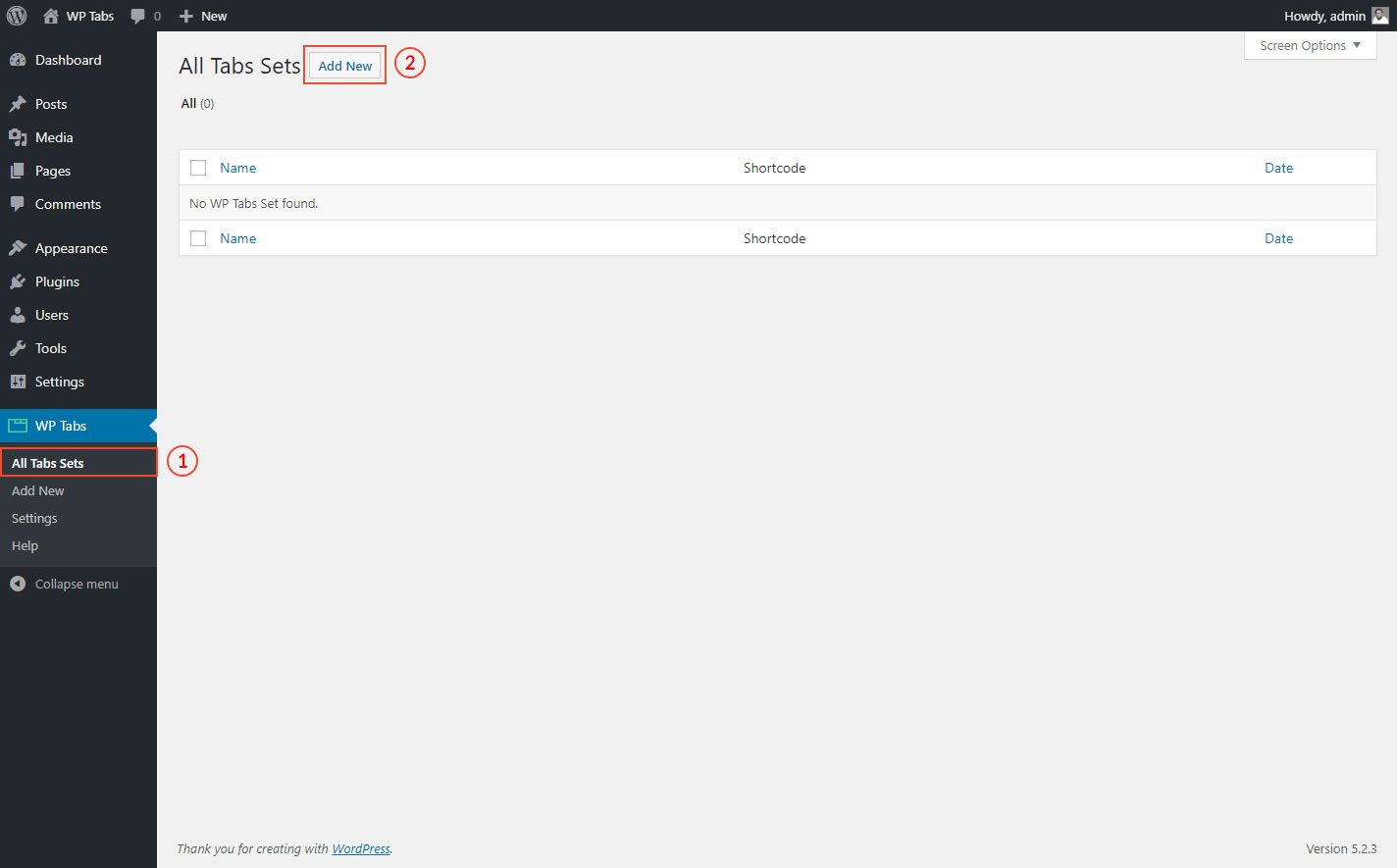
现在单击添加新菜单,单击添加新按钮后,您将找到以下屏幕。 它包含许多输入字段。
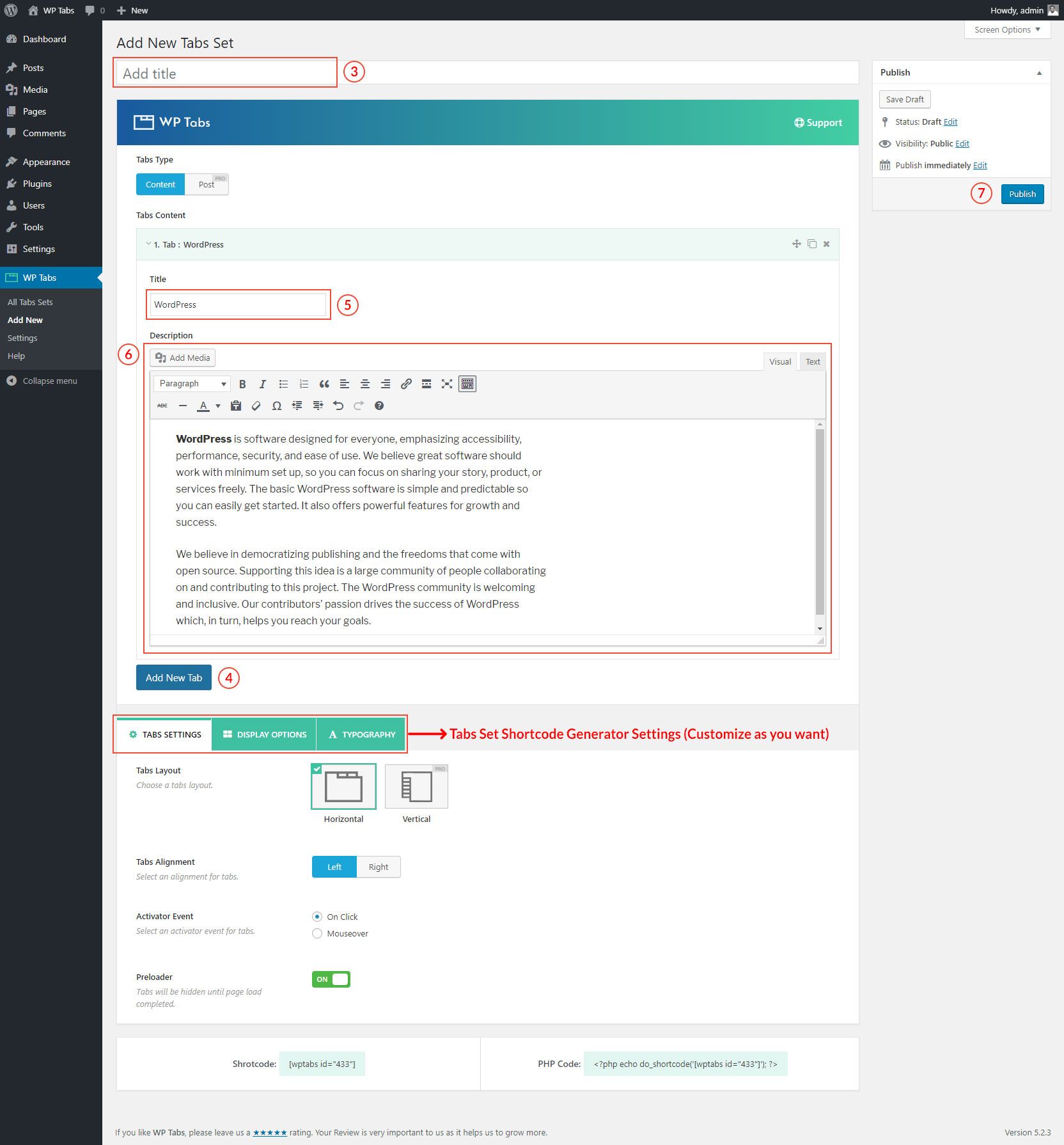
现在您必须填写输入字段。 要填写这些字段,请按照说明逐步进行。
- 为新标签集添加标题。
- 选择内容作为选项卡类型。 默认情况下,它将被选中。
- 现在单击添加新选项卡按钮以添加选项卡。
- 单击添加新选项卡后,您将找到两个输入字段。 一个是单个选项卡标题,另一个是描述,表示选项卡的内容。
- 所以,只需填写标签标题和描述
- 同样,添加更多您需要的选项卡集。
- 现在,您可以根据需要自定义设置选项。
- 最后,单击“发布”按钮以发布选项卡集。
我希望您已根据需要成功添加标签集的数量并发布。
第 4 步:在 WordPress 网站上显示标签
最后,我们成功地创建了我们的第一个标签集。 现在是时候显示在我们的 WordPress 网站上设置的选项卡了。 发布标签集后,您会在标签集页面底部找到一个短代码。
现在您需要复制生成的简码并将简码粘贴到要显示选项卡集的任何位置。 我已经按照这篇文章创建了标签集。 复制并粘贴短代码后,我在我的网站上找到了以下结果。
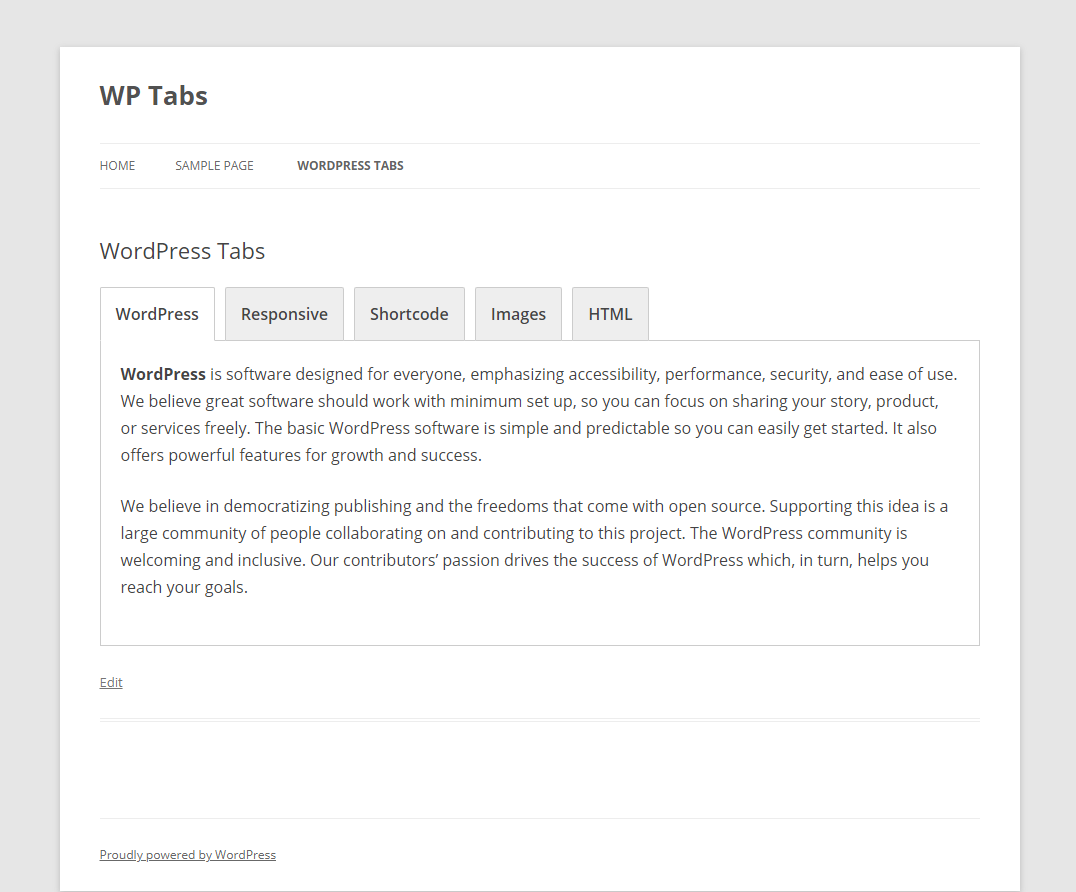
看看它是如何工作的
想要扩展更多功能?
您是否对 WP Tabs 插件的功能限制感到恼火? 您是否也有兴趣打破所有限制并访问全部功能? 如果您这么想,就有机会选择全部功能。 因此,您必须查看WP Tabs Pro 。
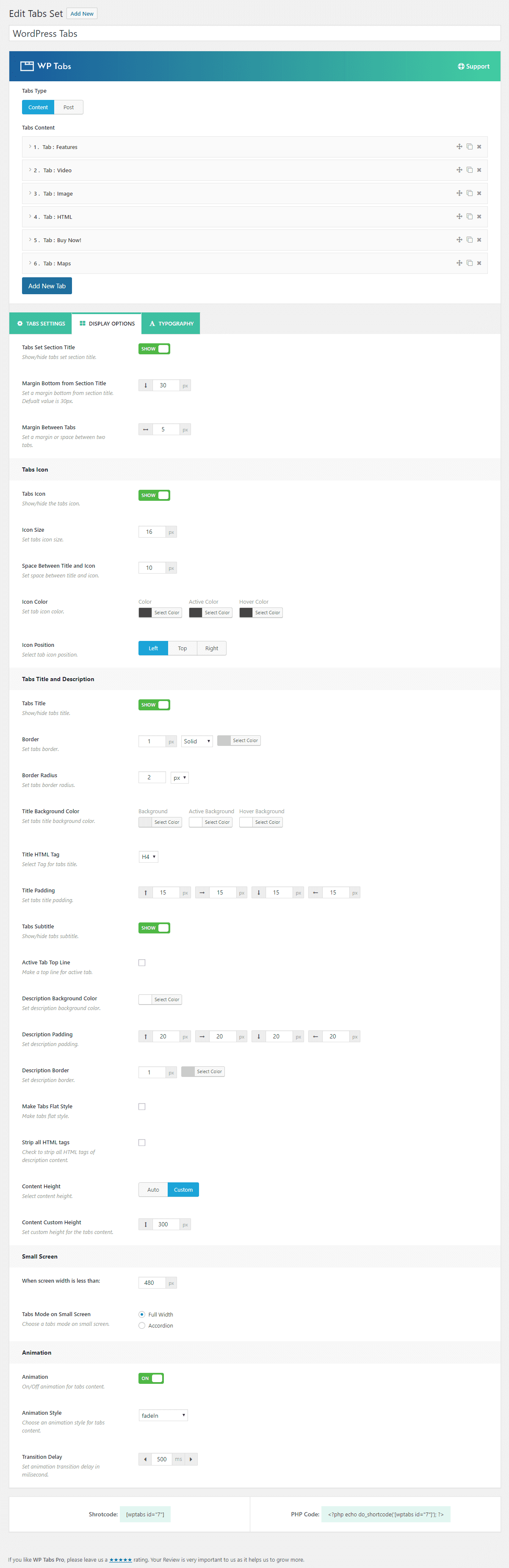
WP Tabs Pro包含大量令人印象深刻的酷炫功能。 此外,它还提供了高度定制的极大灵活性。 现在我想专注于令人印象深刻和酷炫的关键功能。 让我们概述一下主要功能。 我希望您在概览后永远不会错过这些功能。

轻量化和优化
WP Tabs Pro 是一款轻巧、流畅且速度超快的产品。 它还针对 SEO 进行了良好的编码和优化。 它永远不会减慢您的网站速度。 它的重量是完全优化的。 所以根本没有机会担心。
2 个选项卡布局
您还可以分解选项卡布局。 WP Tabs Pro 包含 2 种不同的选项卡布局。 您可以显示水平和垂直布局的选项卡。 因此,它提供了不同的外观和感觉。 它还将添加不同的样式和专业外观。
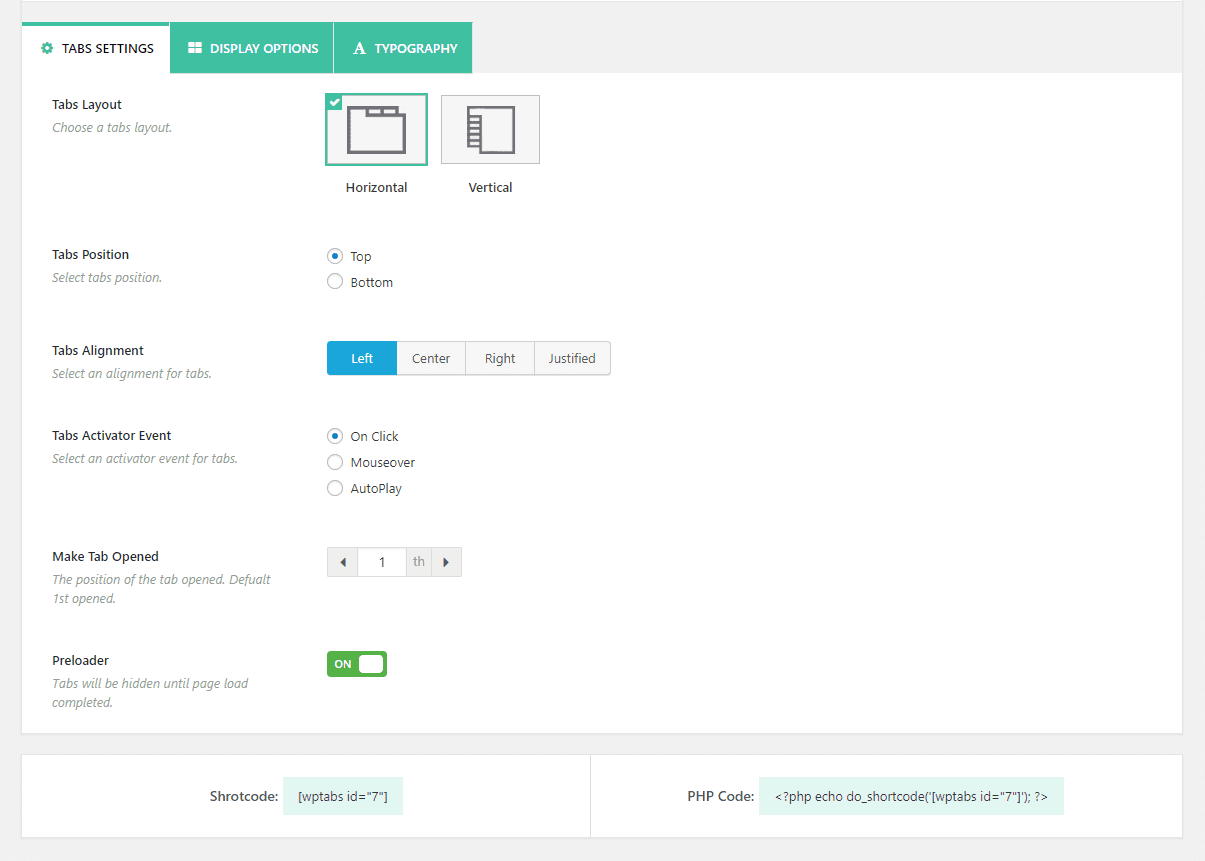
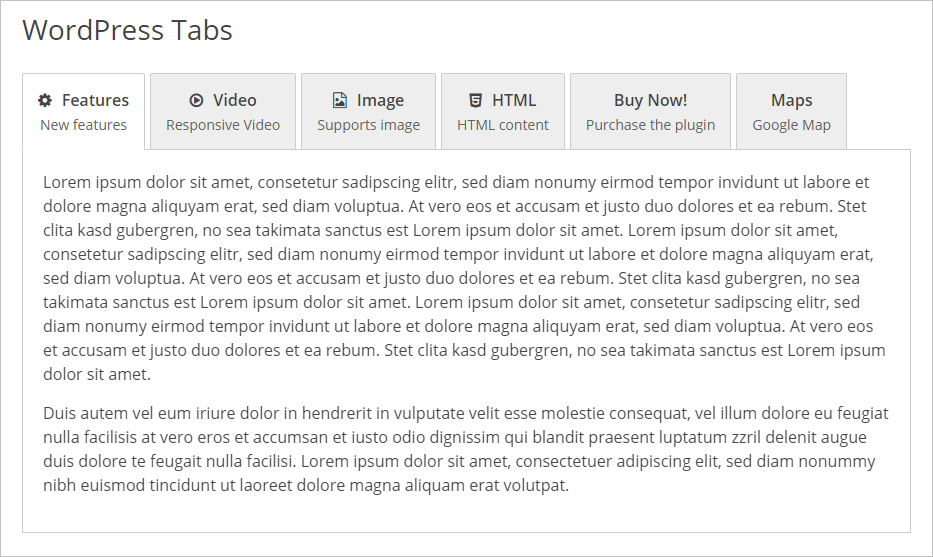
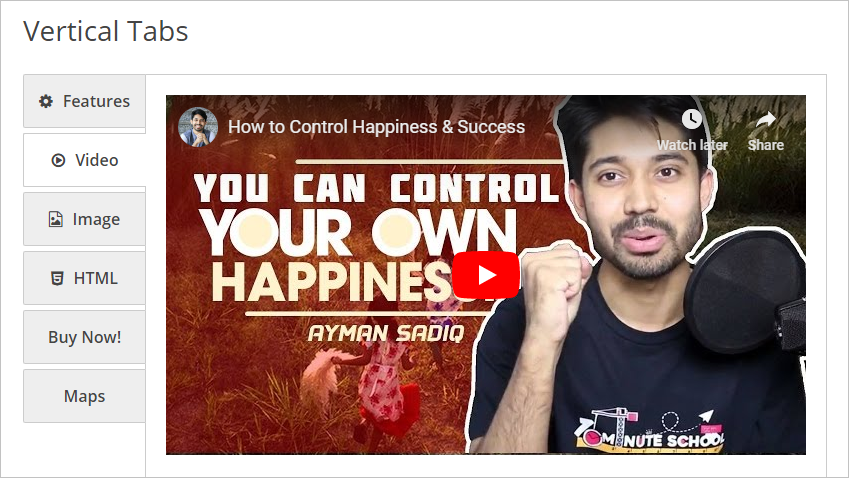
10+ 灵活职位
WP Tabs Pro 非常灵活。 它包含 10 多个灵活的选项,提供了极大的灵活性来自定义选项卡集并以专业的外观显示它。
100 多种自定义选项
毫无疑问,WP Tabs Pro 是一个高度可定制的标签插件。 它包含 100 多个样式和布局自定义选项。 因此,您可以根据需要自定义选项卡集,并根据需要创建选项卡集。
拖放排序
您将获得对标签项进行排序的强大功能。 您可以轻松拖放选项卡项进行排序。 它将节省您的时间和精力。
来自不同来源的标签内容
您可以显示来自不同来源的不同内容。 任何类型的内容都可以用作选项卡内容。 您可以使用来自不同来源(如帖子、页面、分类等)的内容创建选项卡。
高级排版
WP Tabs Pro 提供高级排版。 940 多种 Google 字体包含在它们的变体中。 您可以为每个选项卡元素选择任何字体大小、字体系列、字体粗细等属性。
670 多个图标
WP Tabs Pro 包括 FontAwesome 库。 该库包含 670 多个图标。 您可以从此库中轻松选择任何字体。
选项卡内容类型
WP Tabs Pro 支持任何类型的内容。 它支持 HTML 内容、图像、简码、视频、音频、表单、地图、图像滑块和画廊。
高度可定制
WP Tabs Pro 是一个高度可定制的标签插件。 它包含大量自定义选项,因此您可以根据需要轻松自定义。
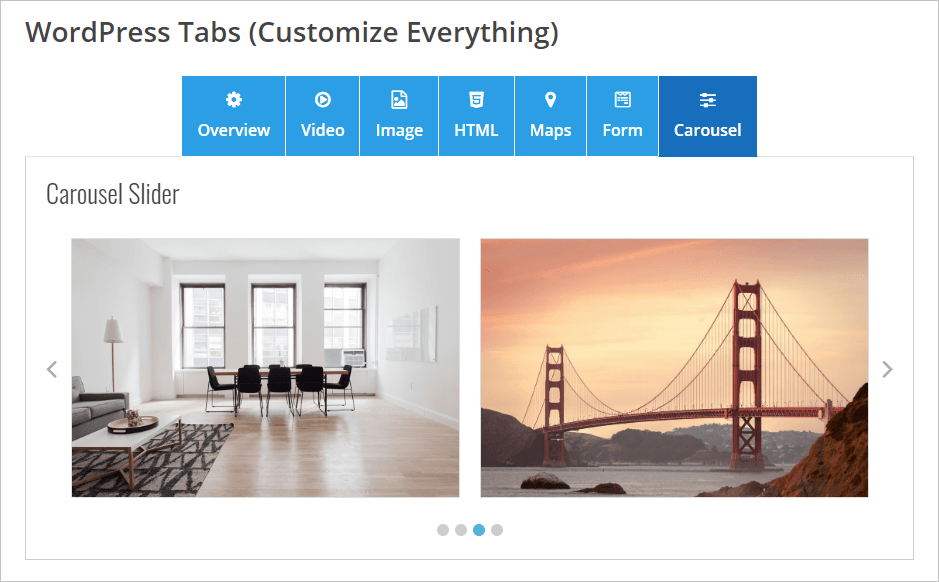
深度链接
深度链接是任何选项卡插件最重要的功能之一。 WP Tabs Pro 支持深度链接功能。 您可以使用主题标签链接到特定选项卡。 这个深度链接功能为标签插件添加了一个新维度。
多级标签
您可以显示表示嵌套选项卡的多级选项卡。 WP Tabs Pro 支持无限的嵌套标签。
观看它是如何工作的
响应式视频
您可以将视频添加为任何选项卡集中的选项卡内容。 该视频将响应。 因此,无需担心将视频用作选项卡中的内容。 它通过 AJAX 加载任何类型的内容和 iframe。
事件或动作
WP Tabs Pro 支持事件和动作。 WP Tabs 支持 Click、Mouseover、AutoPlay 等事件。 访问者到达时,自动播放支持通过选项卡自动生成动画。 您还可以设置标签自动播放时间。
图标位置
您可以设置不同的图标位置。 WP Tabs Pro 中有不同的图标位置可用。 您可以设置图标位置,如左、右、上、下。
内容动画
动画总是很有吸引力和令人印象深刻。 WP Tabs Pro 中提供了大约 16 个以上的内容动画选项卡。
多语言支持
WP Tabs Pro 支持多语言。 WPML、Polylang、Loco Translate、qTranslate-x、GTranslate、Google Language Translator、WPGlobus 等已完全准备好。100% 准备好翻译。
多站点就绪
WP Tabs Pro 也支持多站点。
无数的兼容性
WP Tabs Pro与任何主题和插件兼容。 此外,它支持现代浏览器。 此外,它与任何页面构建器兼容,如 WPBakery(以前的 Visual Composer)、Elementor、Divi Builders、BeaverBuilder、SiteOrgin、Themify Builder、Fusion Builder、Genesis Framework 等。
终身支持和更新
WP Tabs 插件提供终身免费支持和更新。 专门的支持团队随时准备在 24 小时内为您提供帮助。
结论
在本文的最后,我推荐使用 WP Tabs Pro,因为它将为您提供所有令人印象深刻的功能和无限的自定义选项。 所以,让我们看看WP Tabs Pro 。
